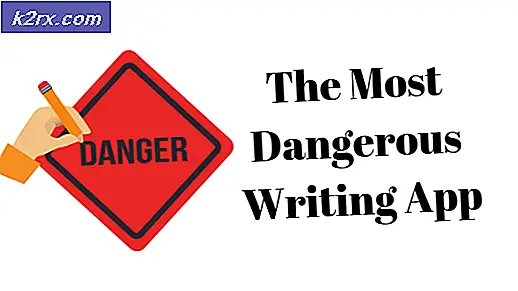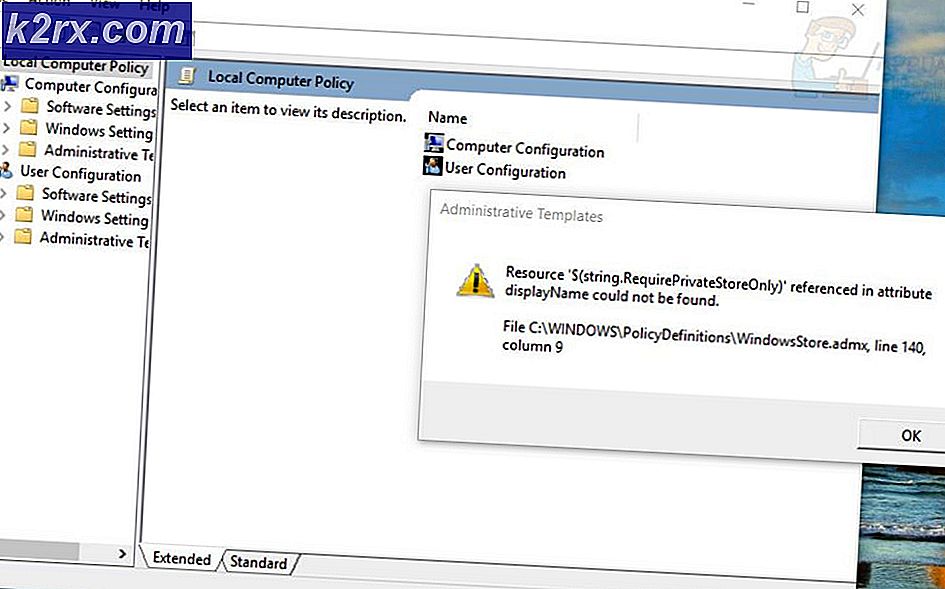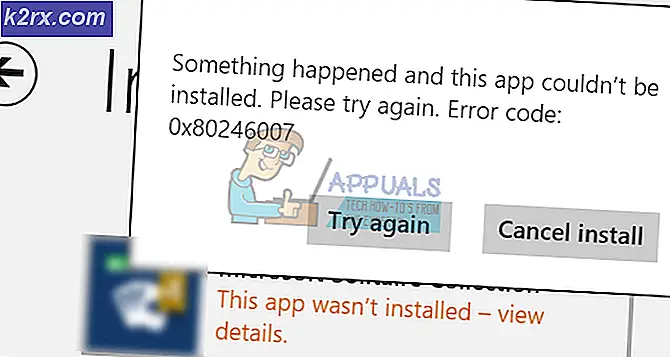Hvor lang tid tager Windows-opdateringer til at fuldføre?
Windows opdateringer tager nogle gange tid. Hvis ikke andet, optager det et system RAM og generer brugeren, hvis det tager timer og timer at fuldføre og opdatere. Langere varighed i opdateringer skyldes nogle væsentlige grunde.
Først og fremmest er den tid, Windows tager for at fuldføre en opdatering, afhængig af en systemets alder. Hvis en maskine er for gammel, vil hardwareen tage meget tid på at reagere på operativsystemets anmodninger. Hvis dette er tilfældet, er omtrentlig tid udefineret. Det kan tage en time mere til en dag mere. For det andet afhænger det også af din internetforbindelse lidt. Dette betyder imidlertid ikke, at problemerne er ubøjelige.
Kør Windows Update Fejlfinding
Den bedste og nemmeste måde at finde ud af og rette op på, hvad der er galt med opdatering, er at konsultere Windows Fejlfinding. Tryk på knappen Start nederst til venstre på grænsefladen, og søg efter Kontrolpanel . Klik og åbn Kontrolpanel, når du har fundet det. Når du er i kontrolpanelet, skal du søge efter fejlfinding . Klik på den første mulighed, den giver dig; det vil helt sikkert kun være fejlfinding.
PRO TIP: Hvis problemet er med din computer eller en bærbar computer / notesbog, skal du prøve at bruge Reimage Plus-softwaren, som kan scanne lagrene og udskifte korrupte og manglende filer. Dette virker i de fleste tilfælde, hvor problemet er opstået på grund af systemkorruption. Du kan downloade Reimage Plus ved at klikke herUnder denne overskrift finder du to underpositioner. Den anden af de to, der hedder Find og reparer problemer, er hvad du skal vælge. Klik på den sidste mulighed, der hedder System og sikkerhed . Igen skal du gå med den sidste mulighed under overskriften Windows. Det hedder Windows Update .
Så snart du klikker på Windows Update, kontrollerer den for problemer i Windows-opdateringen og retter dem eller anbefaler i det mindste løsninger.
Hvis ovenstående trin ikke virker for dig, så tjek vores detaljerede vejledning, der adresserer en specifik Windows Update-fejl, som indeholder forskellige metoder til at løse opdateringsrelaterede problemer.
PRO TIP: Hvis problemet er med din computer eller en bærbar computer / notesbog, skal du prøve at bruge Reimage Plus-softwaren, som kan scanne lagrene og udskifte korrupte og manglende filer. Dette virker i de fleste tilfælde, hvor problemet er opstået på grund af systemkorruption. Du kan downloade Reimage Plus ved at klikke her